正月休みの穏やかな気分に乗って、Amazonの初売りでノートPCWifiカードを買いました
このカード交換チャレンジが・・・
「無残に散るかい、ハッピーエンドになるかい、どっちなんだぁ~い!」中○筋肉君風
でっ、今回のブログはノートPCWifiカード交換です

①ドライバーをインストール
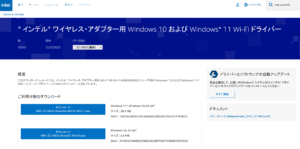
Wifiカードのメーカーはインテルなので、ホームページにお邪魔してドライバーをダウンロード
余談ですが、皆さんは+-のドライバーは統一して欲しいと思いませんか?
その方が道具が減るんですけど・・・何か問題でもあるのかな
②ノートPCのカバーを取ります

精密ドライバーでネジを取り、丁寧にカバーを開けます
(ネジの取り忘れで痛めないように注意します)
③アンテナとネジとWifiカードを取ります

青四角:Wifiアンテナ線
Wifiカードに刺さっているので、垂直に引き上げて取ります(指でつまんで静かに取ります)
緑丸:Wifi固定ネジ
精密ドライバーで取ります
赤四角:Wifiカード
水平に移動し、スロット部分から引き抜きます
Wifiカードは種類があり「大きさ」「差し込み部」の、形が違います
購入の時は注意でっす

取り替え後の画像です
印刷文字以外は同じです(当然ですがブログ的には絵になりません)
虚無です
④ドライバーをインストール
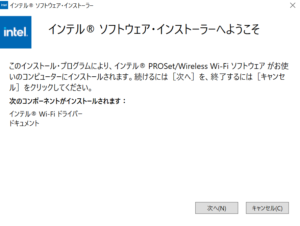
インストールには色んな方法がありますが、今回はインテル様のおかげでインストーラーの指示通りにて無事に完結
⑤状態確認

タスクマネージャ→パフォーマンス→Wifiをクリックすると、状態確認出来ます
ご覧下さいこの速度!
スターウォーズのミレニアム・ファルコンより早そうですよ!多分ね!

終わりに
一般的にWifi を手っ取り早く変えるのならば、USB型Wifiが簡単です
しかしノートPCだとバッグに入れる時に邪魔になります
見た目もスマートでは無いです
なので冒険してみました、御粗末!
[スポンサーリンク Sponsor Links]







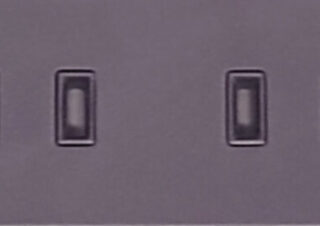





コメント Comment